Battery Saver ei toimi Windows-kannettavassa
Joillakin käyttäjillä on ongelma, jossa he eivät voi ottaa Akunsäästöä(Battery Saver) käyttöön Windows 11/10 -kannettavissa tietokoneissaan. Tässä artikkelissa aiomme korjata tämän ongelman muutamien yksinkertaisten ratkaisujen avulla.
Battery Saver ei toimi Windows-kannettavassa(Windows Laptop)
Käyttäjät, jotka kohtaavat ongelman, eivät voi ottaa Battery Saveria(Battery Saver) käyttöön toimintakeskuksesta(Action Center) . Jos olet yksi heistä, kokeile näitä ehdotuksia korjataksesi ongelma:
- (Use Settings)Ota virransäästö (Battery Saver)käyttöön asetuksista
- Suorita Virran vianmääritys
- Palauta virran oletusasetukset
Puhutaanpa niistä yksityiskohtaisesti.
1] Ota virransäästö (Battery Saver)käyttöön asetuksista(Use Settings)

Windows 11 : ssä :
- Avaa asetukset
- Avaa Järjestelmäasetukset
- Napsauta oikealla puolella Virta
- Seuraavaksi voit ottaa virransäästökytkimen(Battery) käyttöön .
Windows 10 : ssä noudata annettuja ohjeita:
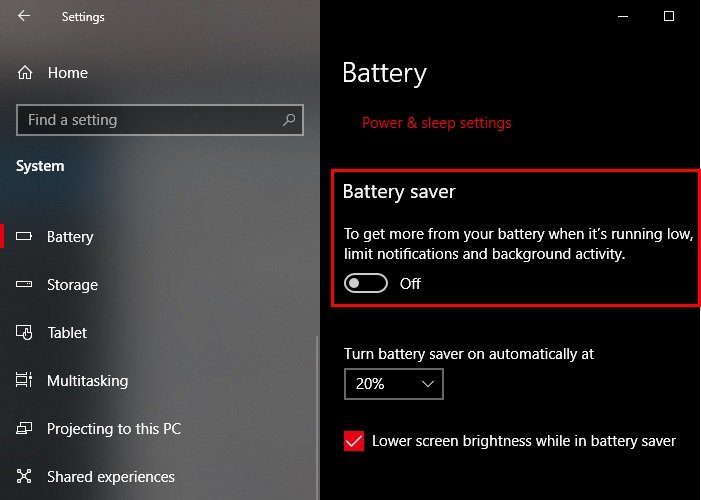
- Käynnistä Asetukset (Settings )Win + I. .
- Napsauta Järjestelmä, (System, ) vieritä hieman alas vasemmasta paneelista ja valitse Akku.(Battery.)
- Ota nyt virransäästö(Battery Saver.) käyttöön painikkeella .
Tarkista, ottaako tämä käyttöön kannettavan tietokoneen akun säästötoiminnon . (Battery Saver)Jos tämä ei korjaa ongelmaa, seuraa myöhempiä ratkaisuja.
Lue(Read) : Virransäästötilan asetusten muuttaminen .
2] Suorita Virran vianmääritys

Koska kyseessä on virtaan liittyvä ongelma, meidän on suoritettava Virran vianmääritys ongelman korjaamiseksi. Tätä varten sinun on noudatettava annettuja vaiheita:
- Käynnistä Asetukset Win + I -toiminnolla.
- Napsauta Päivitys ja suojaus > Vianmääritys > Lisävianmääritys.
- Napsauta Virta > Suorita vianmääritys.
Anna vianmäärityksen käydä ja tarkista, korjaako se ongelmasi.
KORJAUS(FIX) : Yleisiä Windows 10:n virta-ongelmia ja -ongelmia .
3] Palauta virran oletusasetukset

Jos kohtaat edelleen, että Battery Saver ei toimi Windows 11/10 -virheen kanssa, yritä palauttaa oletusvirran asetukset(restoring default Power Settings) .
Voit tehdä tämän käynnistämällä Ohjauspaneelin (Control Panel ) painamalla Win + X > Control Panel. Napsauta nyt Virta-vaihtoehto (Power Option ) ja sitten valitun virranhallintavaihtoehdon Muuta suunnitelman asetuksia .(Change plan settings” )

Napsauta Palauta tämän suunnitelman oletusasetukset, jos (Restore default settings for this plan ) haluat palauttaa nykyisen suunnitelmasi, käynnistää tietokoneesi uudelleen ja tarkistaa, korjaako se virransäästöongelman(Battery Saver) . Todennäköisesti ongelmasi korjataan
Toivottavasti nämä ratkaisut ovat auttaneet sinua korjaamaan akunsäästöongelman(Battery Saver) , joka ei toimi Windows 11/10 :ssä .
Lue seuraavaksi:(Read next:)
- Akun tyhjennysongelmien korjaaminen Windowsissa(How to fix Battery drain issues in Windows)
- Akun liukusäädin puuttuu tai näkyy harmaana Windowsissa.(Battery Slider is missing or greyed out in Windows.)
Related posts
Akunsäästön ottaminen käyttöön tai poistaminen käytöstä Windows 11/10:ssä
Akunsäästön ottaminen käyttöön tai poistaminen käytöstä Windows 10:ssä
Paras kannettavan tietokoneen akun testausohjelmisto ja diagnostiikkatyökalut Windows 11/10:lle
Windowsin kannettavan tietokoneen akku kytketty, mutta latautuu hitaasti tai ei lataudu
BATExpert: ilmainen kannettavan tietokoneen akun valvontaohjelmisto Windows PC:lle
Kuinka ladata kannettavaa tietokonetta ilman laturia?
Parhaat akkumonitori-, analytiikka- ja tilastosovellukset Windows 11/10:lle
Korjaa kannettavan tietokoneen kamera, joka ei toimi Windows 10:ssä
Korjaa nopea akun tyhjeneminen Windows 10:ssä hybridigrafiikan avulla
Ilmainen varkaudenesto kannettavan tietokoneen palautusohjelmisto Windowsille
7 tapaa korjata kannettavan tietokoneen akku kytkettynä ei lataudu
Surface Laptop PXE -käynnistysyritys epäonnistuu Windows 10:ssä
Kuinka poistaa kannettavan tietokoneen näppäimistö käytöstä Windows 10: ssä
Kuinka sammuttaa Windowsin kannettavan tietokoneen näyttö napsauttamalla ScreenOff-toimintoa
Anna OneDriven jatkaa synkronointia, kun virransäästötila on käytössä
Säästä, pidennä, pidennä kannettavan tietokoneen akun käyttöikää tai virtaa Windows 10:ssä
Pysäytä laitteet, kun näyttö on pois päältä, säästääksesi akkua Windows 11/10:ssä
Ilmainen Battery Limiter -ohjelmisto Windows 10:lle
Akun virran säästäminen Internet Explorerissa selatessasi Internetiä
Kannettavan tietokoneen akun käyttövinkkejä ja optimointiopas Windows-käyttäjille
